Win10专业版下OneDrive图标不见了咋办!
微软的OneDrive云存储服务已经与windows10系统无缝集成了,对于使用Microsoft帐户登录系统的用户来说,OneDrive的同步功能已经是多设备间同步工作不可或缺的了。但有用户会遇到Win10任务栏通知区域的OneDrive图标消失的问题,那么下面MS酋长就来分享一下如何找回OneDrive图标。
首先需要排查一下你之前是否通过修改组策略或注册表禁用OneDrive去除了图标,如果没有则尝试用如下两种方法来找回OneDrive图标。
方法一:
在Win10任务栏的Cortana搜索框中输入OneDrive,点击搜索结果中的OneDrive(桌面应用),这时你就能在屏幕右下角的系统托盘中看到OneDrive图标了,不过却是灰色不可用的状态。在OneDrive图标上点击右键,选择“设置”。如图:

在打开的Microsoft OneDrive窗口中默认显示的为“帐户”标签页。如图:
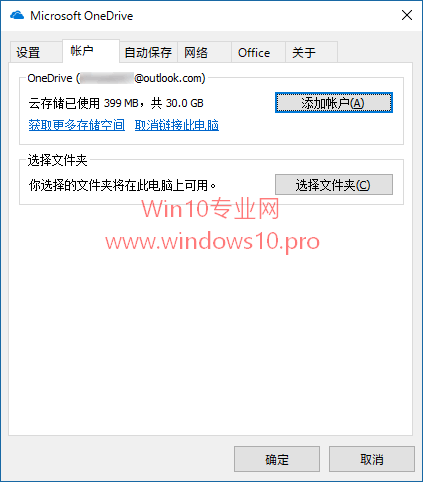
点击添加帐户,使用你的Microsoft帐户登录。然后切换到“设置”标签页。如图:
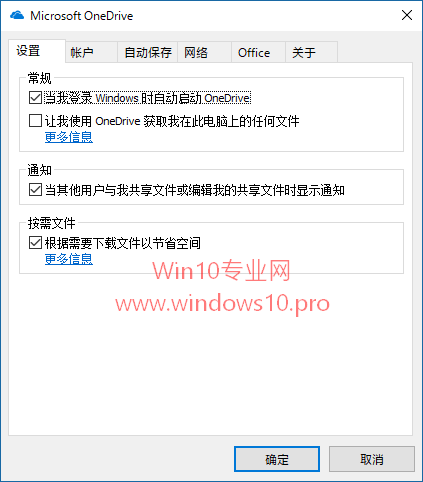
勾选“当我登录Windows时自动启动OneDrive”选项,确定。
这样云状的OneDrive图标又会常驻你电脑的任务栏中了。
方法二:重装OneDrive
Win + R 快捷键调出“运行”对话框,输入以下命令:
%localappdata%MicrosoftOneDriveUpdateOneDriveSetup.exe
确定,运行该命令即可重装OneDrive应用。
安装OneDrive之后同样以Microsoft帐户登录,然后按照上面的方法设置“当我登录Windows时自动启动OneDrive”即可。









